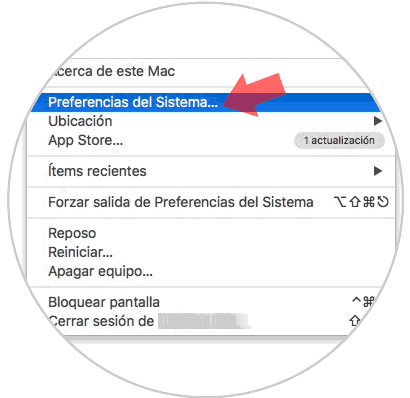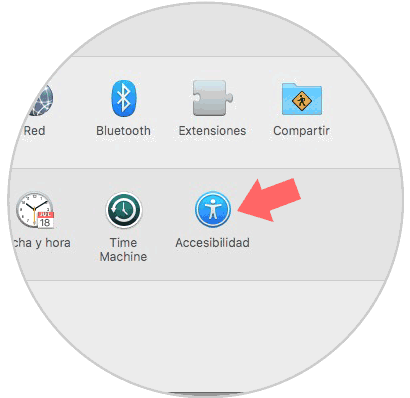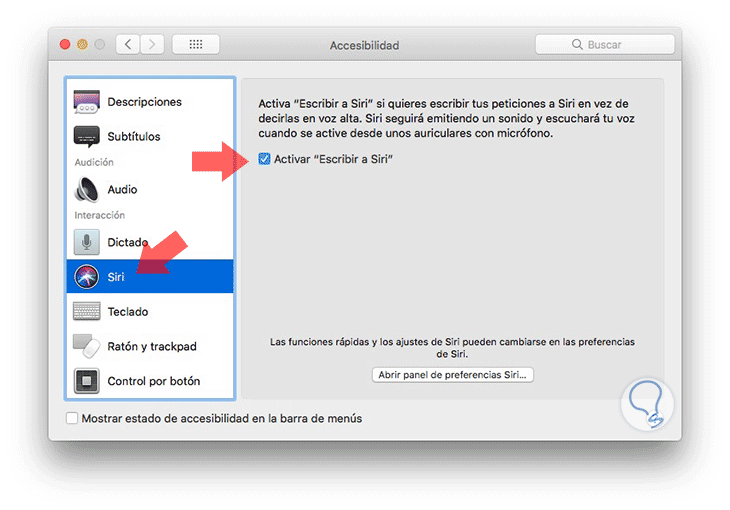Las facilidades que nos ofrecen los sistemas operativos son cada vez mayores habiéndose convertido los asistentes virtuales en una aplicación muy utilizada por muchos usuarios para realizar búsquedas o encontrar soluciones dentro de sus dipositivos.
Siri es uno de los asistentes de voz más famosos que podemos encontrarnos hoy en día en los equipos de Apple. Al principio solo nos lo encontrábamos en los dispositivos móviles, pero ahora ya podemos utilizarlo en los equipos Mac que tengan una versión compatible. A pesar de que Siri siempre ha sido conocido como asistente de voz, lo cierto es que también se puede interactuar con el a través de texto. Para ello es necesario activar una opción desde la preferencias del sistema de Mac.
A continuación te mostramos todos los pasos que debes seguir para activar “escribir a Siri” en Mac para que puedas escribir tus peticiones y el asistente trabaje de la misma manera que si lo estuvieras diciendo por voz.
Lo primero que debes hacer es acceder a las “Preferencias del sistema” de Mac.
Una vez que estamos dentro de este menú, tenemos que seleccionar la pestaña de “Accesibilidad”
Ahora tenemos que seleccionar en esta nueva pestaña en el lateral derecho la aplicación de “Siri”. En este apartado tenemos que marcar la casilla de Activar “escribir para Siri”
Una vez que hayamos activado esta opción, ya podremos utilizar Siri en vez de con la voz, escribiendo nuestras peticiones con texto. Es otra forma diferente de utilizar los asistentes virtuales que quizás pueda resultarnos interesante y útil en determinados casos o para ciertas personas.